Microsoft je v sistem Windows 8 vključil številne nove varnostne funkcije za izboljšanje varnosti računalnika. Ena vidnih sprememb v varnostnem oddelku je vključitev boljšega varnostnega programa. Tako je. Windows 8 je opremljen z boljšo programsko opremo za zaščito računalnika pred virusi, zlonamerno programsko opremo in drugimi grožnjami.
Windows Defender, ki je bil del operacijskega sistema XP, Vista in Windows 7, je bil v operacijskem sistemu Windows 8 popravljen tako, da vključuje skoraj vse funkcije priljubljene Microsoftove programske opreme Security Essentials. Z drugimi besedami, Security Essentials se v sistemu Windows 8 izvaja kot Windows Defender.
Vnos za zagon operacije optičnega branja neposredno iz kontekstnega menija je verjetno edina manjkajoča možnost v programu Windows 8 Defender. Pred nekaj tedni smo vam pokazali, kako vrniti to funkcijo, tako da smo v kontekstni meni dodali možnost Optično branje z Windows Defender.
Uporabniki, ki so že uporabljali Microsoft Security Essentials, ali uporabniki, ki že nekaj časa uporabljajo Windows 8, morajo vedeti, da je Security Essentials ali Windows Defender v operacijskem sistemu Windows 8 briljantna protivirusna programska oprema in je veliko boljša od številnih brezplačnih varnostnih rešitev. Uporabniki, ki se zanašajo na Windows Defender in v kontekstni meni niso dodali vnosa Scan with Windows Defender, bodo morda želeli vedeti, kako skenirati datoteke, mape in pogone v sistemu Windows 8.
Sledite spodnjim navodilom za optično branje map in pogonov v sistemu Windows 8.
Korak 1: Preklopite na začetni zaslon, začnite tipkati Windows Defender in pritisnite tipko Enter, da ga odprete.
2. korak: Na zavihku Domov izberite možnost Hitro ali Popolno optično branje in nato kliknite gumb Skeniraj zdaj, da začnete skenirati svoj računalnik.
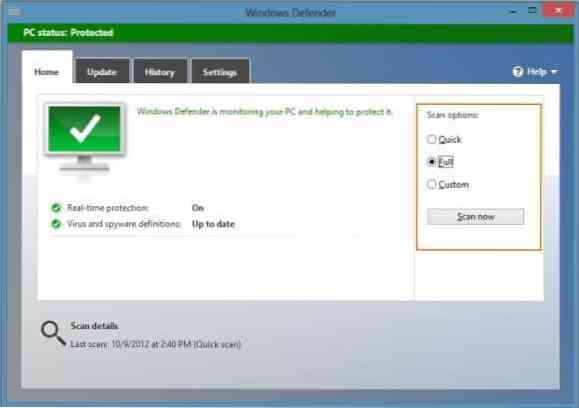
3. korak: Če želite optično prebrati določeno mapo ali pogon, izberite Optično branje, kliknite gumb Skeniraj zdaj in nato poiščite mapo ali pogon, ki ga želite optično prebrati.
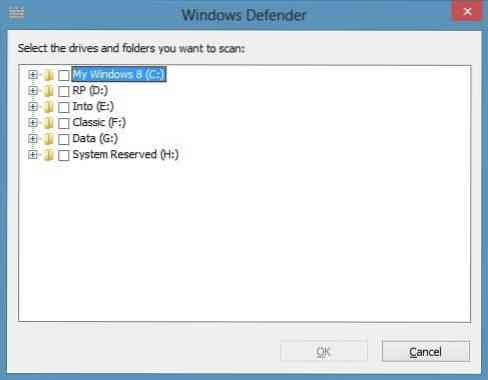
Upoštevajte, da s privzetimi nastavitvami Windows Defender med celotnim pregledom ne pregleduje vaših izmenljivih pogonov, na primer bliskovnega pogona USB. Če želite v celotno skeniranje vključiti pogon USB, preklopite na zavihek Nastavitve, kliknite Napredno in nato omogočite možnost Optično branje odstranljivih pogonov.
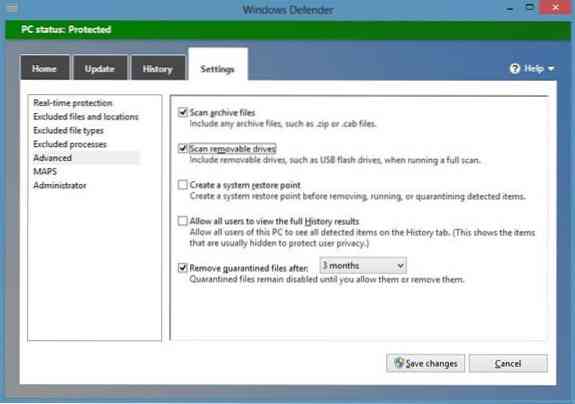
 Phenquestions
Phenquestions


